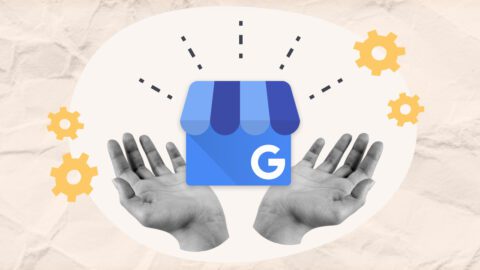Les mises à jour sont une partie cruciale de la gestion de votre site WordPress. Garder à jour régulièrement le cœur (ou le noyau) de WordPress, le thème et les extensions permet de sécuriser votre site, de réduire les bogues, les problèmes et ajoute même de nouvelles fonctionnalités à ce dernier.
Cependant, la mise à jour de WordPress peut parfois entraîner des problèmes ou des erreurs inattendus si elle n’est pas effectuée correctement. Dans cet article, nous aborderons quelques bonnes pratiques et astuces pour mettre à jour WordPress, les thèmes et les extensions de manière sûre et efficace.
Pourquoi mettre à jour WordPress, les thèmes et les extensions ?
La mise à jour de votre site WordPress, de vos thèmes et de vos extensions permet de garder votre site sécurisé et à jour. Les nouvelles mises à jour incluent souvent des correctifs de sécurité, des corrections de bogues et de nouvelles fonctionnalités et améliorations.
WordPress est une plate-forme “open source” en constante évolution, avec de nouvelles mises à jour publiées par les différents développeurs très régulièrement. Ne jamais ou ne pas mettre à jour assez souvent votre site, vos thèmes et vos extensions donne le temps à la communauté mal intentionnée et aux scripts malicieux de mieux en exploiter les vulnérabilités et les failles de sécurité.
Comprendre les différents types de mises à jour
Il existe trois types de nouvelle version pour le cœur de WordPress, les thèmes et les extensions. Pour savoir quelles mises à jour d’extensions sont de quel type, il faut regarder les numéros de version de ce qui est actuellement installé versus les numéros de la version de la nouvelle mise à jour disponible. Ces numéros suivent le format de trois chiffres séparés par des points (exemple : 1.2.3). Chaque numéro représente un type différent de changement de version. Si le premier change, vous procéderez à une mise à jour majeure. Si c’est plutôt le deuxième, c’est une mise à jour mineure sera faite. Le troisième chiffre est enfin une nouvelle version de type correctifs (communément appelé “mise à jour de sécurité”). Dépendamment de vos paramètres, il arrive que les mises à jour de sécurité s’effectuent automatiquement. Ce sont les plus importantes et celles qui comportent le moins de risques.
Il est donc important de faire preuve de prudence quand on procède à une mise à jour mineure ou encore plus lors d’une majeure car ces mises à jour apportent de plus grands changements et donc potentiellement des problèmes de compatibilité.
Avant toute chose, sauvegarder votre site
Avant de mettre à jour quoi que ce soit sur votre site WordPress, il est important de créer une sauvegarde de votre site. Ceci est important en cas de problème pendant le processus de mise à jour, afin que vous puissiez rapidement et facilement restaurer votre site à son état précédent.
Vous pouvez utiliser une extension comme UpdraftPlus ou BackWPup pour créer une sauvegarde complète de votre site, y compris votre base de données, vos fichiers et votre contenu. Ces extensions facilitent la création de sauvegardes et la restauration de votre site si nécessaire mais il est évidemment conseillé de plutôt fonctionner avec des sauvegardes externes via votre panneau de contrôle chez votre hébergeur (cPanel, DirectAdmin, Plesk, etc.) car en cas de perte d’accès au tableau de bord, vous pourriez tout de même restaurer le site.
Faire la mise à jour d’un site Web simple
Pour les sites Web WordPress simples avec moins d’extensions, il est généralement recommandé de mettre à jour le cœur WordPress en premier, suivi des extensions et des thèmes. Cette approche garantit que les derniers correctifs de sécurité, corrections de bogues et autres améliorations sont en place avant de mettre à jour les extensions ou les thèmes.
Pour mettre à jour le cœur WordPress, accédez au tableau de bord et cliquez sur le lien “Mises à jour” dans la barre latérale. Si une nouvelle version de WordPress est disponible, vous verrez une notification en haut de l’écran. Cliquez sur le bouton “Mettre à jour maintenant” pour démarrer le processus de mise à jour.
Après avoir mis à jour le cœur, accédez à la page “Thèmes” ou “extensions” dans le tableau de bord. Si des mises à jour sont disponibles, vous verrez une notification à côté de chaque thème ou extension qui doit être mise à jour. Pour mettre à jour un thème ou une extension, cliquez simplement sur le bouton “Mettre à jour” à côté du nom du thème ou de l’extension.
Faire la mise à jour d’un site Web complexe
Pour les sites Web WordPress complexes avec de nombreuses extensions, il peut être préférable de mettre à jour les extensions et les thèmes en premier, suivis du cœur WordPress. Cette approche peut aider à prévenir les problèmes de compatibilité entre vos extensions et thèmes et le cœur mis à jour.
Il est important de noter que la mise à jour des extensions et des thèmes avant le cœur peut également comporter son propre ensemble de risques. Par exemple, si une extension ou un thème nécessite une nouvelle fonctionnalité dans le cœur WordPress mis à jour, il peut ne pas fonctionner correctement s’il est mis à jour avant le cœur. De plus, la mise à jour des extensions et des thèmes sans mettre à jour le cœur peut rendre votre site vulnérable aux failles de sécurité et à d’autres problèmes de sécurité.
Il faut également noter que certaines nouvelles version d’extensions ou de thèmes ne sont pas compatible avec d’anciennes versions de WordPress donc le thème ou l’extension en question n’affichera pas de nouvelle version disponible tant que le cœur de WordPress n’aura pas été mis à jour. Il faut donc revenir dans la section “extensions” et la section “thèmes” après avoir mis le cœur de WordPress à jour pour vérifier qu’il n’y a réellement pas de nouvelle version disponible.
Mettre à jour les extensions en ordre d’importance
Dans certains cas particuliers (quand les sites sont extrêmement complexe ou si vous tenez à faire vos procédures de la meilleure la plus prudente possible), il faut mettre à jour les extensions dans l’ordre suivant : d’abord les mises à jour de sécurité, suivi des mises à jour mineures en terminant par les mises à jour majeures.
Pour savoir quelles mises à jour d’extensions sont de quel type, il faut regarder les numéros de version de l’extensions actuellement installée versus les numéros de la version de la nouvelle mise à jour disponible. Ces numéros suivent le format de trois chiffres séparés par des points (exemple : 1.2.3). Chaque chiffre représente un niveau spécifique de changements de version : majeur, mineur et correctif (communément appelé “de sécurité”).
Autrement dit, il faut d’abord mettre à jour les extensions dont le troisième change d’une version à l’autre, ensuite celles dont le deuxième chiffre change et finalement celles dont le premier chiffre change.
Vérifier les problèmes de compatibilité
Avant de mettre à jour votre cœur WordPress, vos thèmes et vos extensions, il est important de vérifier les problèmes de compatibilité. Les nouvelles mises à jour peuvent ne pas être compatibles avec votre thème ou vos extensions existants, ce qui peut entraîner des erreurs ou des problèmes inattendus sur votre site.
Pour vérifier les problèmes de compatibilité, vous pouvez utiliser un extension comme WP Rollback ou Theme Check. Ces extensions vous permettent de revenir à une version précédente d’une extension ou d’un thème si vous rencontrez des problèmes de compatibilité.
Nous considérons cette étape comme facultative, surtout si vous prévoyez faire les mises à jour sur une version de développement et procéder à une batterie de vérifications. Également, vous aurez vos sauvegardes de côté si vous aviez besoin de revenir en arrière.
Tester les mises à jour sur un site intermédiaire
Si vous avez un site WordPress complexe ou fortement personnalisé, il serait une bonne idée de tester les mises à jour sur un site intermédiaire (staging / version de développement) avant de mettre à jour votre site en ligne. Cela vous permet de tester de nouvelles mises à jour sans affecter votre site en ligne ni risquer de temps d’arrêt ou de problèmes.
Vous pouvez utiliser un extension comme WP Staging ou Duplicator pour créer une copie de votre site sur un environnement de staging mais les hébergeurs les plus connus offrent généralement des solutions plus faciles d’utilisation qui permettent de mieux gérer les différents environnements. Entres autres Installatron et WordPress Toolkit. Cela vous permet de tester les mises à jour, les extensions et les thèmes avant de les implémenter sur votre site en ligne.
En conclusion
La mise à jour de votre site WordPress, de vos thèmes et de vos extensions est une pratique extrêmement importante en ce qui concerne la gestion d’un site. En suivant les meilleures pratiques et les conseils de mise à jour de votre site, vous pouvez vous assurer qu’il est sécurisé et qu’il continue de fonctionner correctement.
N’oubliez pas de toujours créer une sauvegarde de votre site avant de procéder aux mises à jour. Vérifiez les problèmes de compatibilités et testez les mises à jour sur un site intermédiaire si nécessaire. Avec ces conseils à l’esprit, vous pouvez assurer le bon fonctionnement et la sécurité de votre site WordPress.